發布時間:2016-06-02 17: 18: 52
在NiceLabel中設計標簽時,應指定軟件打印標簽連接的打印機。每個標簽文件都會記憶所選打印機驅動程序在標簽上的打印設置。下面,就講述下NiceLabel打印機設置的相關步驟。
假設,您需要根據實際情況改變打印速度和濃度。請按以下步驟改變打印機設置。
1、單擊菜單欄中的“文件”>“打印機設置”命令。將打開打印機設置對話框。
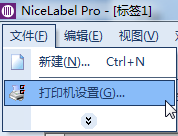
2、切換至“選項”設置界面。修改打印速度及濃度。單擊確定即可。
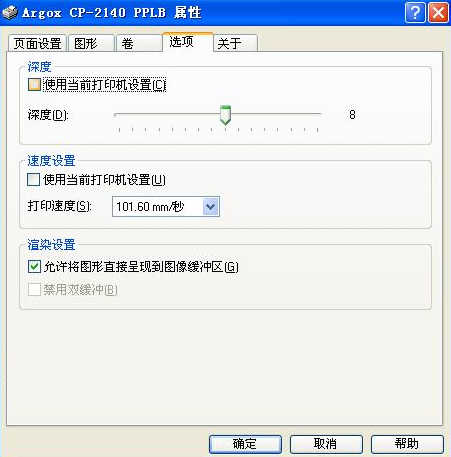
3、單擊工具欄中的 圖標,或選擇文件 > 保存命令,保存標簽。
圖標,或選擇文件 > 保存命令,保存標簽。
注意:在打印機設置對話框中所做的任何改變,都會被保存到標簽上,并應用到日后的打印過程中。
您還可以在打印即將開始前進行打印機設置。
1、單擊工具欄中的打印 圖標,或選擇文件 > 打印命令。打開打印對話框。
圖標,或選擇文件 > 打印命令。打開打印對話框。
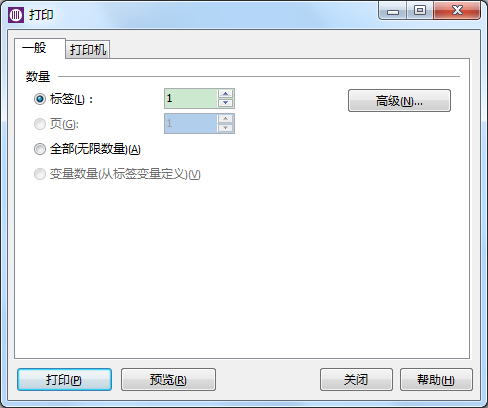
2、切換至打印機選項卡。在此,您可以在打印即將開始前重新選擇打印機,設置打印速度及濃度,更改打印方向等。
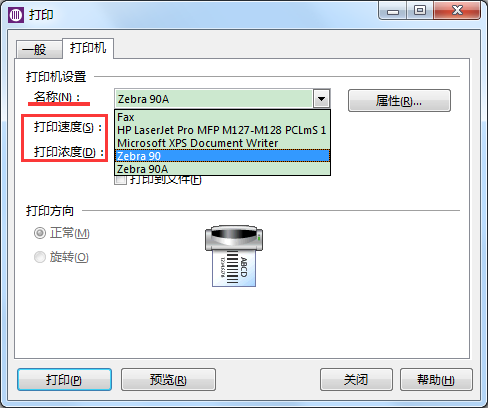
注意:在打印機選項中所做的改變,只會在打印時使用而不會被保存到標簽中。
以上就是NiceLabel打印機設置的相關內容及步驟介紹。了解學習更多NiceLabel的知識及教程,歡迎進入NiceLabel官網查詢。
展開閱讀全文
︾